Radio Silence는 사용자가 특정 앱이 인터넷에 액세스하지 못하도록 차단할 수 있는 인기 있는 Mac 애플리케이션입니다. 프라이버시를 강화하고 네트워크 액세스를 제어하는 데 유용한 도구가 될 수 있지만 시스템에서 이 소프트웨어가 더 이상 필요하지 않거나 원하지 않는 때가 올 수 있습니다. 호환성 문제가 있거나 단순히 대안을 찾고 있든 상관없이 Mac에서 Radio Silence 제거 휴지통으로 드래그하는 것 이상이 필요합니다.
이 기사에서는 Mac에서 Radio Silence를 제거하는 방법에 대한 자세한 가이드를 제공합니다. 깨끗한 제거 프로세스 보장 네트워크 설정 복원. 아래 단계에 따라 인터넷 연결을 완전히 제어할 수 있습니다.
내용 : 1 부. 무선 침묵은 안전한가요?2부. 내 Mac에서 Radio Silence를 어떻게 제거할 수 있습니까?파트 3. Radio Silence를 완전하고 쉽게 제거하는 방법은 무엇입니까?4 부. 개요
1 부. 무선 침묵은 안전한가요?
Radio Silence는 사용자가 특정 애플리케이션에 대한 인터넷 액세스를 차단할 수 있는 Mac 애플리케이션입니다. 사용자에게 네트워크 연결을 제어할 수 있는 기능을 제공하여 특정 앱이 인터넷에 액세스하는 것을 방지하고 다른 앱은 원활하게 연결할 수 있도록 합니다. 그러나 사용자는 Radio Silence의 안전성과 효과에 대해 우려할 수 있으며, 이로 인해 Radio Silence는 안전한가요?
Radio Silence 자체는 합법적이고 안전한 애플리케이션입니다. Juuso Salonen에서 개발했으며 몇 년 동안 Mac App Store에서 사용할 수 있습니다. 앱은 시스템의 방화벽 규칙 내에서 작동하며 본질적인 보안 위험을 초래하지 않습니다. 사용자 개인 정보 보호 및 네트워크 연결 제어를 강화하도록 설계되었으며 많은 사용자가 이 도구가 유용한 도구임을 알게 되었습니다.
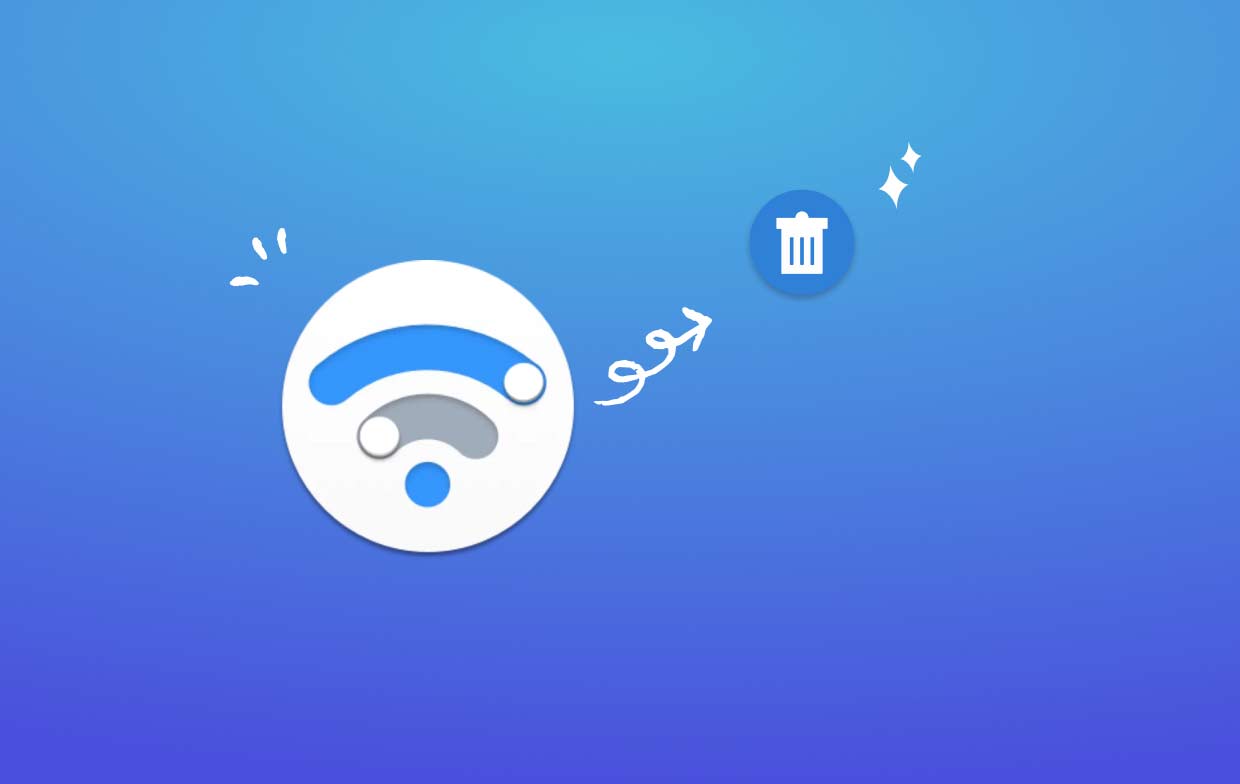
즉, 사용자가 Mac에서 Radio Silence를 제거하려는 경우가 있습니다. 호환성 문제 특정 앱 또는 시스템 업데이트로 충돌이 발생하거나 예기치 않은 동작이 발생할 수 있습니다.
또한 일부 사용자는 Radio Silence에서 제공하는 기능이 더 이상 필요하지 않거나 인터넷 액세스 관리를 위한 대체 솔루션. 이러한 경우 완전히 제거하고 시스템의 기본 네트워크 설정을 복원하려면 응용 프로그램을 올바르게 제거하는 것이 중요합니다.
응용 프로그램 제거는 간단해 보일 수 있지만 Mac에서 Radio Silence를 제거할 때 특정 문제가 있을 수 있습니다. 다음은 제거 프로세스 중에 사용자가 겪을 수 있는 몇 가지 일반적인 문제입니다.
- 불완전한 제거: Radio Silence 앱을 휴지통으로 드래그하는 것만으로는 모든 관련 파일과 구성이 완전히 제거되지 않습니다.
- 네트워크 설정: Radio Silence는 Mac의 방화벽 설정을 수정하여 특정 응용 프로그램을 차단하거나 허용합니다.
- 시작 항목: Radio Silence는 Mac이 시작될 때 자동으로 실행되도록 설정되었을 수 있습니다. 이러한 시작 항목을 제거하지 못하면 제거한 후에도 응용 프로그램이 백그라운드에서 계속 실행될 수 있습니다.
- 기본 설정 및 캐시 파일: 많은 응용 프로그램과 마찬가지로 Radio Silence는 기본 설정 파일과 캐시 데이터를 생성합니다. 이러한 파일은 귀중한 저장 공간을 차지할 수 있습니다.
2부. 내 Mac에서 Radio Silence를 어떻게 제거할 수 있습니까?
Mac에서 Radio Silence를 제거하기로 결정했다면 올바른 단계를 따라 완전히 제거하는 것이 중요합니다. 다음은 Radio Silence를 수동으로 제거하고 응용 프로그램과 관련된 모든 흔적을 제거하는 데 도움이 되는 단계별 가이드입니다.
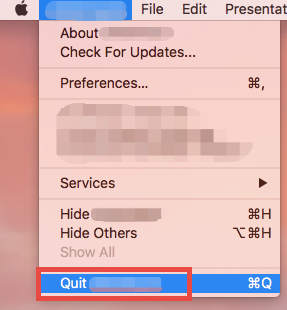
- 라디오 침묵 종료: 제거 프로세스를 진행하기 전에 Radio Silence가 실행되고 있지 않은지 확인하십시오. 메뉴 표시줄에서 해당 아이콘을 마우스 오른쪽 버튼으로 클릭하고 "라디오 침묵 종료".
- 애플리케이션에서 무선 침묵 제거: "어플리케이션” 폴더를 찾아 Radio Silence 앱을 찾습니다. 앱 아이콘을 Dock의 휴지통으로 드래그하거나 마우스 오른쪽 버튼을 클릭하고 "휴지통으로 이동” Mac에서 Radio Silence를 제거합니다. 또는 "Command + Delete" 바로가기.
- 무선 무음 기본 설정 제거: Radio Silence는 앱을 삭제한 후에도 시스템에 남아 있을 수 있는 환경설정 파일을 생성합니다. 이러한 기본 설정을 제거하려면 다음으로 이동하십시오. 파인더 메뉴에서 "Go"를 선택하고"폴더로 이동”. "
~/Library/Preferences"를 누르고 엔터 버튼. "라는 기본 설정 파일을 찾습니다.com.radiosilenceapp.radio.plist” 휴지통으로 이동합니다. - 캐시 파일 지우기: Radio Silence는 또한 시간이 지남에 따라 누적될 수 있는 캐시 파일을 생성합니다. 제거하려면 Finder 메뉴로 이동하여 "이동"을 클릭하고 "폴더로 이동”를 입력하고 “
~/Library/Caches". "라는 폴더를 찾습니다.com.radiosilenceapp.radio"하고 삭제합니다. - 방화벽 설정 복원: Radio Silence를 제거해도 Mac의 방화벽 설정이 기본 상태로 자동 복원되지 않습니다.
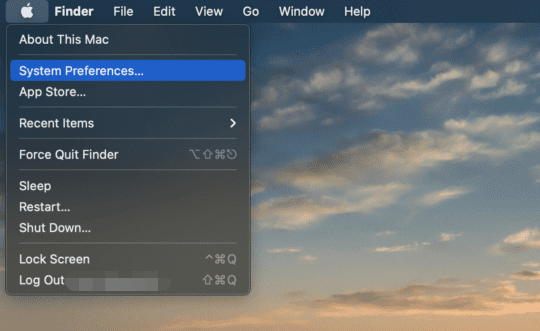
- 이렇게하려면 다음으로 이동하십시오. 시스템 환경 설정, 클릭 "보안 및 개인 정보 보호 정책"를 선택하고 "방화벽" 탭.
- 잠금 아이콘에서 입력 관리자 암호를 입력하고 "끄기 방화벽” 방화벽을 비활성화합니다.
- 그런 다음 자물쇠 아이콘을 다시 클릭하십시오. 다시 들어가다 비밀번호를 입력하고 "방화벽을 설정”를 클릭하여 기본 설정으로 다시 활성화합니다.
다음 단계에 따라 Mac에서 Radio Silence를 수동으로 제거하고 관련 추적을 제거할 수 있습니다. 모든 변경 사항이 적용되도록 프로세스를 완료한 후 Mac을 재시동해야 합니다.
파트 3. Radio Silence를 완전하고 쉽게 제거하는 방법은 무엇입니까?
Radio Silence를 제거하고 완전한 제거를 보장하는 보다 효율적이고 번거롭지 않은 방법을 찾고 있다면 다음과 같은 강력한 도구를 활용할 수 있습니다. iMyMac PowerMyMac. PowerMyMac은 응용 프로그램을 제거하고 관련 파일을 제거하기 위해 특별히 설계된 기능이 포함된 올인원 Mac 청소 및 최적화 소프트웨어입니다.
다음은 PowerMyMac을 사용하여 Mac에서 Radio Silence를 완전히 제거하는 방법입니다.
- PowerMyMac 다운로드 및 설치: 공식 iMyMac 웹사이트를 방문하여 PowerMyMac을 다운로드합니다. Mac에 소프트웨어를 설치하고 실행하십시오.
- 제거 프로그램 선택: PowerMyMac의 메인 인터페이스에서 “앱 제거 프로그램” 왼쪽 사이드바에서.
- 애플리케이션 검색: 주사 PowerMyMac은 시스템에 설치된 응용 프로그램을 검색합니다. 스캔이 완료되면 애플리케이션 목록이 표시됩니다.
- 무선 침묵 선택: 애플리케이션 목록에서 Radio Silence를 찾아 옆에 있는 확인란을 선택합니다. 검색 표시줄을 사용하여 애플리케이션을 빠르게 찾을 수도 있습니다.
- 라디오 사일런스 제거: "CLEAN” 버튼을 클릭하여 제거 프로세스를 시작합니다. PowerMyMac은 관련 파일 및 폴더를 포함하여 Mac에서 Radio Silence를 제거합니다.

PowerMyMac의 App Uninstaller 기능을 사용하면 응용 프로그램을 제거하고 남은 파일을 쉽고 철저하게 제거할 수 있습니다. 시간을 절약하고 시스템 전체에 흩어져 있는 파일을 수동으로 찾아 삭제할 필요가 없습니다. 당신은 또한 수 MacPilot 제거 Mac에 MacPilot이 있고 쓸모가 없는 경우 PowerMyMac을 사용합니다.
또한 PowerMyMac은 시스템 정리, 성능 최적화 등과 같은 기타 유용한 기능을 제공하여 Mac의 성능을 유지하기 위한 포괄적인 솔루션을 제공합니다. PowerMyMac을 활용하면 Mac에서 Radio Silence를 완전하고 쉽게 제거할 수 있으므로 흔적도 남기지 않고 깔끔하게 제거할 수 있습니다.
4 부. 개요
요약하면, Mac에서 Radio Silence를 제거할 때 취할 수 있는 여러 접근 방식이 있습니다. 수동 제거가 가능하지만 관련 파일을 신중하게 삭제하고 네트워크 설정을 복원해야 합니다. 그러나 보다 편리하고 철저한 제거 프로세스를 위해 PowerMyMac을 사용하는 것이 좋습니다.
Uninstaller 기능을 통해 PowerMyMac은 제거 프로세스를 간소화하여 Mac에서 Radio Silence와 그 남은 부분을 제거하여 번거롭지 않은 경험을 제공합니다. PowerMyMac을 활용하면 완벽하고 손쉽게 제거하여 시간을 절약하고 Mac의 성능을 효과적으로 유지할 수 있습니다.



